实验2 windows 网络常用命令Word文件下载.docx
《实验2 windows 网络常用命令Word文件下载.docx》由会员分享,可在线阅读,更多相关《实验2 windows 网络常用命令Word文件下载.docx(10页珍藏版)》请在冰豆网上搜索。
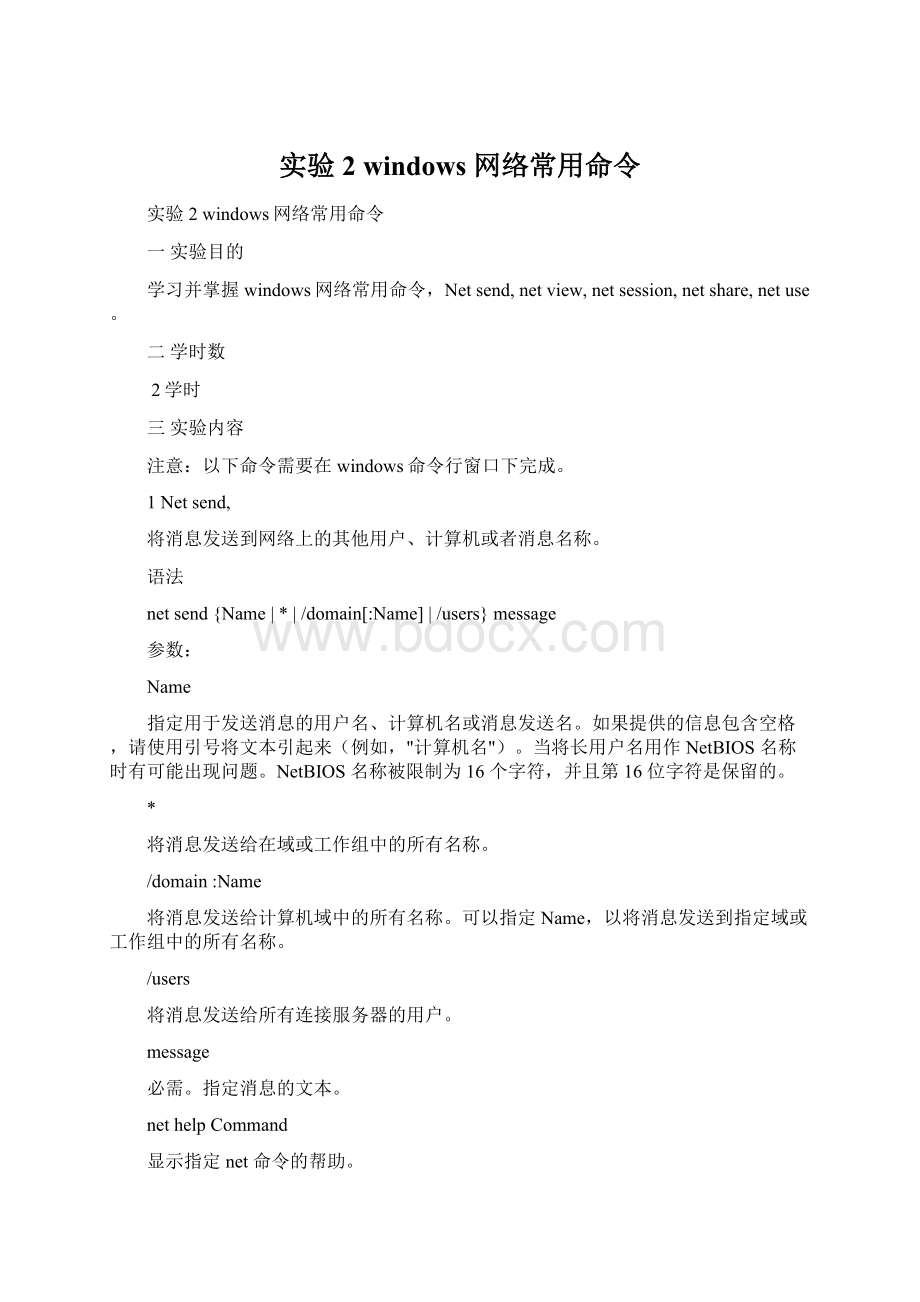
nethelpCommand
显示指定net命令的帮助。
注释
在使用此命令前,必须先启动message信使服务:
netstopmessenger停止信使服务,也可以在面板-服务修改
netstartmessenger开始信使服务
•可以将消息只发送到在网络上处于活动状态的名字。
如果将消息发送到用户名,则该用户必须登录并运行“信使”服务才能接收消息。
•可以向计算机所在的域(使用*或/domain),或者其他域(/domain:
域名)中的所有名称广播消息。
广播消息最多包含128个字符。
把信息发送到多个用户时,请您自行判断。
示例:
要将消息“Meetingchangedto3P.M.Sameplace.”发送到用户robertf,请键入:
netsendrobertfMeetingchangedto3P.M.Sameplace.
要将消息发送到与服务器连接的所有用户,请键入:
netsend/usersThisserverwillshutdownin5minutes.
要发送包含斜杠(/)的消息,请键入:
netsendrobertf"
FormatyourdiskwithFORMAT/4"
2NETVIEW
NETVIEW命令可查看计算机或网络资源列表。
NETVIEW命令显示指定工作组中计算机列表,或指定计算机上可用共享资源列表。
如果在没有参数的情况下使用,则netview显示当前域中的计算机列表。
netview[\\ComputerName][/domain[:
DomainName]]
netview/network:
nw[\\ComputerName]
netview/cache
参数
\\ComputerName
指定包含要查看的共享资源的计算机。
/domain[:
DomainName]
指定要查看其可用计算机的域。
如果省略了DomainName,则/domain将显示网络中的所有域。
/network:
nw
显示NetWare网络上所有可用的服务器。
如果指定了计算机名,则/network:
nw将显示NetWare网络中该计算机上的可用资源。
还可以指定添加到系统的其他网络。
/cache
显示指定计算机上资源的脱机客户端缓存设置。
nethelpCommand
要使用NETVIEW命令,请执行以下步骤:
1.单击开始按钮,指向程序,然后单击MS-DOSPrompt。
2.在命令提示符下,输入
netview\\<
computername>
其中<
是要查看其资源的指定计算机名。
或者,输入
netview/workgroup:
<
workgroupname>
是要查看其共享资源的工作组名。
除了不能查看工作组列表外,可以使用NETVIEW命令执行“网上邻居”或“我的电脑”中的大部分可用浏览功能。
如果不带命令行参数,或者带/WORKGROUP开关参数使用NETVIEW命令,可以看到一组计算机列表,其中左列是计算机名,右列是标记。
除使用Microsoft网络用户之外,如果还使用NetWare网络用户,可以在“其它服务器”下看到NetWare(NCP)服务器列表。
如果使用NETVIEW命令和计算机名,可以看到该计算机上的可用资源列表。
如果使用MicrosoftClientforMicrosoftNetworks和MicrosoftClientforNetWareNetworks,计算机名可以是SMB(Microsoft)或NCP(NetWare)计算机名。
如果使用NETVIEW命令和您的计算机名,可以看到您计算机上的共享资源列表。
如果使用NETUSE命令,可以看到网络连接状态、连接的本地名(映射的驱动器号)和连接的远程名(UNC服务器位置)。
要查看由\\Production计算机共享的资源列表,请键入:
netview\\production
要查看NetWare服务器\\Marketing上的可用资源,请键入:
nw\\marketing
要查看销售域或工作组中的计算机列表,请键入:
netview/domain:
sales
要查看NetWare网络中的所有服务器,请键入:
3NetSession
管理服务器计算机连接。
使用不带参数的netsession命令显示有关本地计算机所有会话的信息。
netsession[\\ComputerName][/delete]
\\ComputerName
标识要列出或断开其会话的客户端计算机。
/delete
结束与客户端计算机\\ComputerName的会话,并关闭本地计算机中所有为该会话打开的文件。
如果省略\\ComputerName,将取消所有在本地计算机上的会话。
警告
•使用netsession有可能造成数据丢失。
在断开会话之前可能需要警告用户。
•还可以使用netsessions或netsess运行netsession。
•使用netsession命令查看服务器上用户的用户名和计算机名、用户是否打开了文件以及各个用户的已空闲会话时间。
信息将以类似如下格式显示:
计算机用户名客户类型打开空闲时间------------------------------------------------------------------------
\\BASSETTCHRISDRWindows2000100:
00:
13
\\SHARONCAAdministratorDOSLM2.1001:
05:
13
•要显示用户会话,请在命令中使用\\ComputerName。
单个用户的信息包括用户所连接的共享资源的列表。
•当客户端的用户成功连接到服务器后,会话将被记录下来。
相同的网络上的两个计算机可以成功会话,并且用户具有被服务器接受的用户名和密码。
客户端上的用户必须与服务器建立会话后才能使用该服务器上的资源。
客户端与服务器之间只有一个会话,但它们与资源之间可能有多个入口点或连接。
•要设置自动断开连接之前会话空闲的时间,请使用netconfigserver/autodisconnect命令设置autodisconnect功能。
自动断开连接对用户是透明的,因为当用户再次访问资源时将自动重新连接会话。
有关netconfig的详细信息,请参阅“相关主题”。
•要终止计算机与服务器的会话,请使用netsession\\ComputerName/delete。
示例
要显示本地服务器的会话信息列表,请键入:
netsession
要显示计算机名为Shepherd的客户端会话信息,请键入:
netsession\\shepherd
要结束服务器与连接到服务器的客户端的所有会话,请键入:
netsession/delete
4Netshare
管理和创建共享资源。
使用不带参数的netshare将显示本地计算机上所有共享资源的信息.
语法:
netshare[ShareName]
netshare[ShareName=Drive:
Path[{/users:
Number|/unlimited}][/remark:
"
Text"
][/cache:
{manual|automatic|no}]]
netshare[ShareName[{/users:
Number|unlimited}][/remark:
{manual|automatic|no}]]
netshare[{ShareName|Drive:
Path}/delete]
ShareName
指定共享资源的网络名称。
键入带参数ShareName的netshare命令仅显示有关该共享的信息。
Drive:
Path
指定要共享目录的绝对路径。
/users:
Number
设置可以同时访问共享资源的最多用户数。
/unlimited
指定可以同时访问共享资源的、数量不受限制的用户。
/remark:
Text"
添加关于资源的描述性注释。
给文本加上引号。
/cache:
manual
启用带手动重新集成的脱机客户端缓存。
automatic
启用带自动重新集成的脱机客户端缓存。
documents
启用此共享中文档的自动缓存。
programs
启用文档和程序的自动缓存。
no
禁用缓存。
停止共享资源。
•要共享带有包含空格字符路径的目录,请使用引号将目录的驱动器和路径引起来(如"
C:
\PathName"
•当显示计算机上的所有共享资源时,将显示每个资源的共享名、与资源相关的设备名或路径,以及与资源有关的描述性注释。
输出内容与以下相似:
共享名资源注释
------------------------------------------------------
ADMIN$C:
\WINNT远程管理
C$C:
\内部使用的默认共享
print$C:
\WINNT\SYSTEM\SPOOL
IPC$远程IPC
LASERLPT1后台激光打印机
•在服务器上创建共享时,这些共享将被保存。
停止服务器服务时,所有共享都将断开,不过当计算机重新启动时它们将自动重新连接。
有关服务的详细信息,请参阅“相关主题”。
•当从远程计算机浏览本地计算机时,将不显示以字符$结尾的共享资源名。
有关详细信息,请参阅“相关主题”。
要显示有关本地计算机上共享资源的信息,请键入:
netshare
要使用共享名DataShare共享计算机的C:
\Data目录并包括注释,请键入:
netshareDataShare=c:
\Data/remark:
Fordepartment123."
要停止上例中创建的DataShare文件夹共享,请键入:
netshareDataShare/delete
要使用共享名List共享计算机的C:
\ArtLst目录,请键入:
netsharelist="
c:
\artlst"
5NetUse
将计算机连接到某个共享资源或与其断开连接,或者显示有关计算机连接的信息。
该命令还控制永久性网络连接。
在没有参数的情况下使用,netuse可以检索网络连接列表。
netuse[{DeviceName|*}][{\\ComputerName[\ShareName[\Volume]]]|[http:
//ComputerName/ShareName[/Folder]}][{Password|*}]][/user:
[DomainName\]UserName][/user:
[DottedDomainName\]UserName][/user:
[UserName@DottedDomainName][/savecred][/smartcard][{/delete|/persistent:
{yes|no}}]
netuse[DeviceName[/home[{Password|*}][/delete:
{yes|no}]]
netuse[/persistent:
{yes|no}]
DeviceName
指派名称以连接到资源,或指定要断开连接的设备。
有两种类型的设备名称:
磁盘驱动器(即D:
到Z:
)和打印机(即LPT1:
到LPT3:
键入星号(*)代替指定的设备名称来指派下一个可用的设备名称。
\\ComputerName\ShareName
指定服务器和共享资源的名称。
如果ComputerName包含空格,请使用引号将整个计算机名引起来,从\\开始到计算机名的末尾(如"
\\ComputerName\ShareName"
计算机名可以有1到15个字符。
如果省略了\ShareName,便会尝试连接到ipc$共享。
\Volume
指定服务器上的NetWare卷。
必须安装并运行“NetWare客户端服务”以连接到NetWare服务器。
http:
//ComputerName/ShareName[/Volume]
指定WebDAV服务器和共享资源的名称。
如果ComputerName包含空格,请使用引号将整个计算机名引起,即从http前缀(http:
//)到计算机名的末尾。
Password
指定访问共享资源所需的密码。
键入星号(*)将给出密码的提示。
在密码提示符下键入密码时不显示密码。
/user
指定用其建立连接的其他用户名。
该参数不可与/savecred配合使用。
DomainName
指定其他的域。
如果忽略DomainName,则netuse将使用当前登录到的域。
UserName
指定登录时使用的用户名。
DottedDomainName
为用户帐户所在的域指定完全合格的域名。
/savecred
如果系统提示用户输入密码,请存储提供的凭据以便再使用。
该参数不可与/smartcard或/user配合使用。
/smartcard
指定网络连接要使用智能卡上的凭据。
如果多个智能卡可用,则将要求您指定凭据。
取消指定的网络连接。
如果用星号(*)指定连接,则将取消所有网络连接。
/persistent:
{yes|no}
控制永久性网络连接的使用。
默认值是最近一次所用的设置。
无设备的连接不是永久性连接。
Yes将在连接完成后保存所有连接,并在下一次登录时恢复这些连接。
No不保存正在进行的连接或后续连接。
现有的连接将在下次登录时恢复。
使用/delete可以删除永久性连接。
/home
将用户连接到主目录。
•使用netuse可以连接到网络资源以及从中断开连接,并查看当前与网络资源的连接。
如果将共享目录用作当前驱动器,或者某个活动进程正在使用共享目录,则无法从共享目录中断开连接。
•要查看关于某个连接的信息,可以执行下列任何一种操作:
•键入netuseDeviceName以获得有关某个特定连接的信息。
•键入netuse以获得所有计算机连接的列表。
•无设备的连接不是永久性连接。
•在安装并运行“Netware客户服务”后,则可以连接到Novell网络上的Netware服务器。
使用连接到WindowsNetworking服务器时所用的相同语法,但是必须包括要连接的卷。
•如果提供的ServerName包含空格,请在文本两边使用引号(即"
ServerName"
如果忽略引号,将出现错误消息。
要将磁盘驱动器设备名E:
分配到\\Financial服务器上的Letters共享的目录,请键入:
netusee:
\\financial\letters
要将磁盘驱动器设备名称M:
分配到(映射到)\\FinancialNetWare服务器上Letters卷内的目录Mike,请键入:
netusem:
\\financial\letters\mike
要连接用户标识符Dan,并使该连接看似从“Accounts”域中完成,请键入:
netused:
\\server\share/user:
Accounts\Dan
要使用Passport帐户UserName@将磁盘驱动器设备名F:
分配到名为TargetName的MSNInternet访问社区中的文件包,请键入:
netusef:
/user:
UserName@
要从\\Financial\Public目录断开连接,请键入:
\\financial\public/delete
要连接到在\\Financial2服务器上共享的资源备忘录,请键入:
netusek:
\\financial2"
\memos
要在每次登录时恢复当前连接而不考虑以后的变化,请键入:
netuse/persistent:
yes